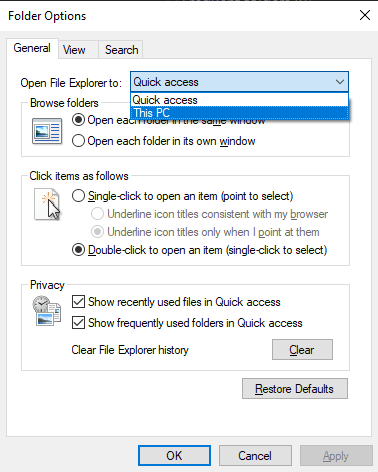File Explorer on Windowsi põhifunktsioon, mis võimaldab teil faile hõlpsalt leida ja hallata. File Exploreri liides on lihtne ja kergesti mõistetav, samas piisavalt paindlik, et saaksite teha näiteks olulisi katalooge. File Explorer teeb seda isegi vaikimisi, hiljutised ja regulaarselt kasutatud kaustad loetletakse automaatselt kiirjuurdepääsuribal, et saaksite nende juurde kiiresti naasta.
Vaikimisi avab File Explorer kiirjuurdepääsu ekraani, kus on loetletud üheksa sageli kasutatavat kausta ja 20 hiljuti kasutatud faili. Kiire juurdepääs neile hiljuti kasutatud ressurssidele võib olla tõesti kasulik ja võib säästa aega, mis kulub uuesti õigesse kataloogi sirvimisel. Kiire juurdepääs võib samuti aidata teil faili asukohta leida, kui te ei mäleta, kuhu see salvestasite.
Mõnele kasutajale ei pruugi see süsteem aga meeldida ja nad võivad soovida, et File Explorer pakuks vähem abi. Võib-olla ei meeldi teile privaatsusprobleem, kuna vaikimisi on nähtav hiljuti juurdepääsetavate failide ja kaustade loend, või eelistate lihtsalt käsitsi sirvida faile, millele soovite juurde pääseda.
Õnneks neile, kes soovivad seda käitumist muuta, võimaldab File Explorer avaleheks määrata selle arvuti. "See arvuti" kuvab seitsme peamise kasutajakataloogi kausta ja kõigi arvutisse installitud salvestusseadmete loendi.
Kuidas konfigureerida File Explorer käivitama seda arvutit
File Exploreri konfigureerimiseks nii, et see käivitaks „Sellele arvutile”, mitte „Kiirjuurdepääsule”, peate esmalt avama File Exploreri, seejärel lülituma ülaosas vahekaardile „Vaade” ja klõpsama paremas servas nuppu „Valikud”.

Näpunäide. Teise võimalusena võite vajutada Windowsi klahvi, tippida "File Explorer Options" ja vajutada sama menüü avamiseks sisestusklahvi.
Klõpsake vahekaardil „Üldine” lehe ülaosas rippmenüüd „Ava File Explorer” ja valige „See arvuti”. Nüüd peate muudatuse salvestamiseks lihtsalt klõpsama "Rakenda" ja "OK" ning kõik tulevased File Exploreri aknad avanevad "See arvuti", mitte "Kiire juurdepääsu" kuvale.